토스페이 사용법 결제 하는 방법 등을 알아 보겠습니다. 토스페이는 카카오 페이처럼 토스에서 새롭게 출시한 결제 수단입니다. 지금까지 현재 수많은 가맹점에서 사용을 하고 있습니다.
토스 가맹점이 늘고 있는 만큼 오늘은 토스페이 사용법에 알아보는 시간을 갖도록 하겠습니다.
토스페이 사용법
토스 페이 결제는 Toss어플에 카드 , 계좌를 연결 하면 결제 할 때 카드번호나 계좌번호를 직접 입력하지 않고 쉽게 결제할 수 있는 결제 수단입니다. 말 그대로 간편결제 시스템인데 미리 등록해둔 결제 수단으로 결제 할 수 있게 만든 간소화된 간편 결제 수단 입니다.
토스의 간편결제 수단을 “토스페이” 라고 부릅니다.
토스페이 신청하기 바로가기
토스페이 신청 사이트 바로가기
토스페이 사용하기
인터넷에서 결제하는 수단중에 toss pay 결제 수단을 많이 보셨을 겁니다. 이 결제 수단을 선택 후 진행을 하면 아래와 같은 화면이 나오는데 휴대폰 번호와 , 생년월일 입력 후 “토스 앱으로 결제” 를 눌러 줍니다.
결제를 눌러 주면 핸드폰으로 알림이 뜨는데 이를 눌러주거나 Toss어플에서 확인이 가능합니다. 알림에서 확인을 눌러주면 아래 화면처럼 결제하기 정보가 뜨는데 “결제하기” 를 눌러주면 간편하게 결제가 완료가 됩니다.
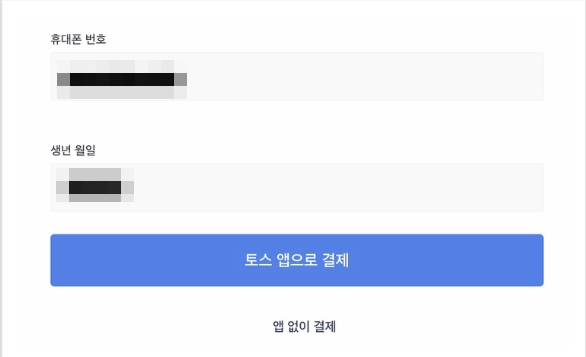
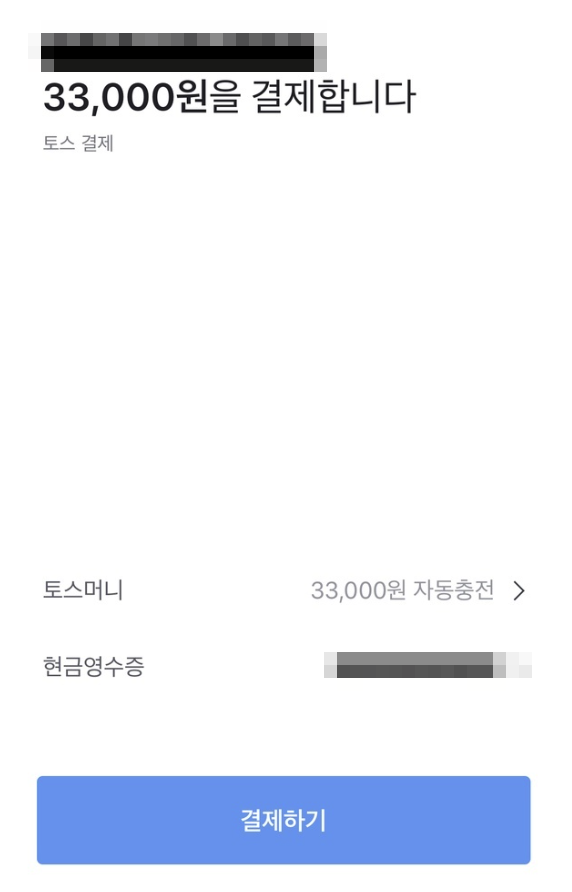
토스페이 계좌 등록 방법
토스 앱 화면 오른쪽 밑에 있는 “전체” 메뉴를 눌러줍니다.
오른쪽 위에 톱니바퀴 모양 “설정” 을 눌러줍니다.
“토스페이” 메뉴를 눌러 주고 “결제수단” 을 눌러줍니다.
오른쪽 위에 “추가하기” 버튼을 눌러줍니다.
“결제수단 추가” 에서 “계좌” 를 눌러줍니다.
등록할 계좌 번호를 입력 한 후 인증을 진행해주면 계좌 등록이 완료가 됩니다.
토스페이 카드 등록 방법
먼저 오른쪽 하단에 빨간 네모박스 “전체” 를 눌러줍니다 그러면 아래 화면이 나오는데 오른쪽 상단에 톱니바퀴 모양 “설정” 을 눌러줍니다.
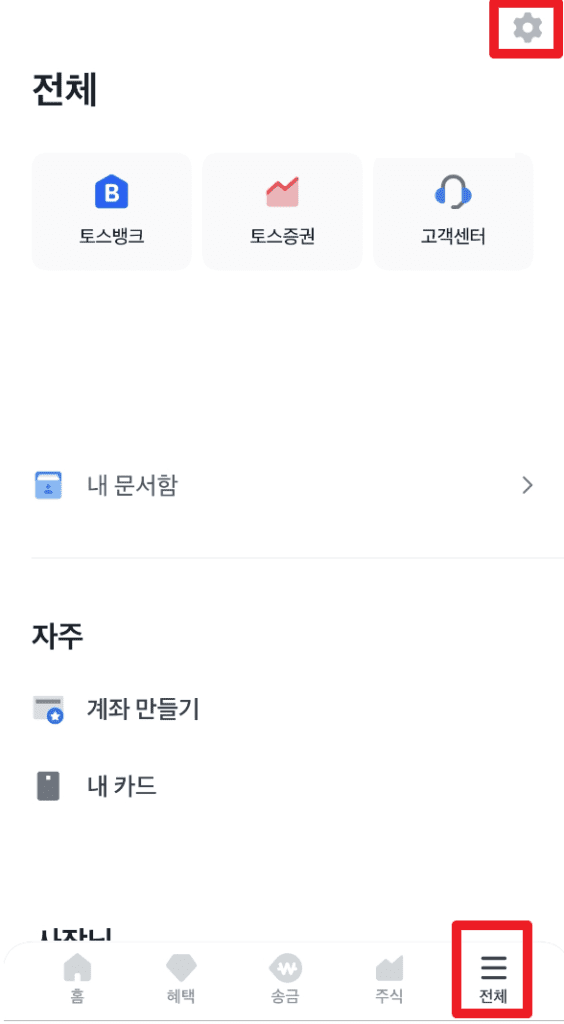
설정을 눌러주면 아래 화면이 나오는데 빨간 네모박스 부분 “결제” 를 눌러줍니다.
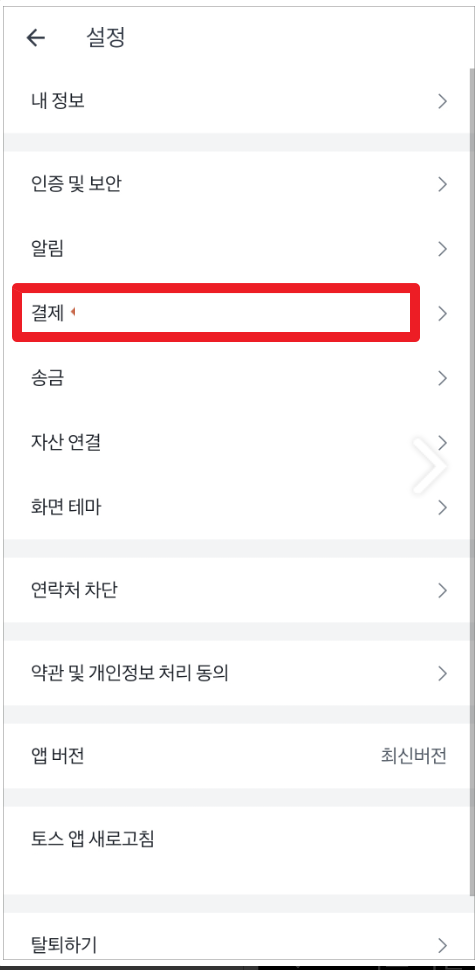
결제를 누르면 아래 화면으로 넘어가는데 “결제 카드 연결하기” 를 눌러줍니다. 이 메뉴에서 “자동결제” , “현금영수증 정보” , “결제 내역” 등 여러가지 정보를 확인할 수 있습니다.
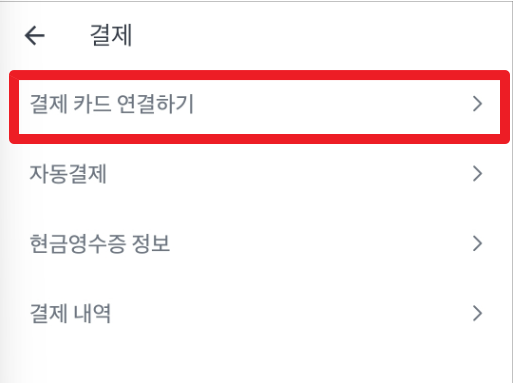
“결제 카드 연결하기” 를 눌러주면 아래 화면이 나오는데 토스페이에 등록 할 카드를 꺼내서 틀에 잘 맞춰주면 카드 정보가 자동으로 입력이 됩니다. 또한 “직접 입력하기” 를 눌러서 은행 선택 후 직접 카드 정보를 입력해서 카드 등록을 할 수도있습니다.
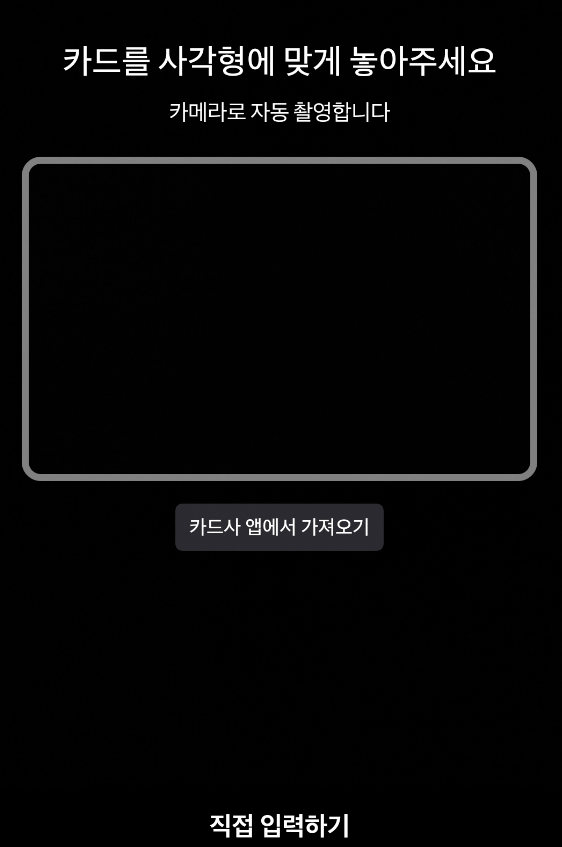
토스페이 혜택
토스페이는 각종 캐시백을 받을 수 도 있습니다. 어떤 캐시백이 있으며 어떤 유의 사항이 있는지 아래 에서 확인해 보겠습니다.
- 한 번 결제할 때 최대 10,000원 적립 가능 합니다.
- 포인트로 결제한 금액도 캐시백이 됩니다.
- 예산이 소진되면 이벤트가 예정보다 빨리 마감될 수 있습니다.
- 상품권 , 순금 등 일부 상품은 결제 혜택을 받을 수 없습니다.
- 알림 끄기는 토스 앱 설정에서 할 수 있습니다.
- 결제처에서 토스페이(토스)를 선택하고 결제해야 혜택을 받을 수 있습니다.
참고 사항
토스 결제 시 비밀 번호를 다섯 번 이상 잘못 입력 하여 오류가 발생 되면 보안 차원에서 계정이 자동으로 잠기게 됩니다. 이때에는 인증 하기를 이용해서 비밀번호를 재 설정을 해 주면 됩니다.
마치며
여기까지 토스페이 사용법에 대해서 알아 보았는데요 결제 수단 중에 토스 페이가 추가 되면서 기존 토스 사용자들 에게는 매우 편리해졌습니다.
토스페이 사용법에 대해서 모르셨던 분들을 위한 포스팅이 었으며 제 포스팅을 읽고 토스페이 사용법에 대해서 도움이 되었으면 하는 바램으로 포스팅을 작성 하였습니다. 앞으로도 양질의 좋은 포스팅으로 찾아 뵙겠습니다 감사합니다.